Har du nogensinde tænkt over muligheden for, at din Android-smartphone gemmer på hemmeligheder ? I en verden, hvor privatlivets fred er blevet en værdifuld handelsvare, er det ikke ualmindeligt, at apps er gemt i hjørnerne af vores enheder. Denne artikel vil guide dig gennem de nyeste og effektive metoder til at skylle disse usynlige apps ud .
Metode 1: Gennemse appindstillinger
Det første trin i din opgave er at udforske din enheds appindstillinger. De fleste Android-producenter tilbyder en mulighed dedikeret til at administrere skjulte applikationer. Følg disse trin for at finde skjulte apps via Indstillinger:
- din enheds indstillinger
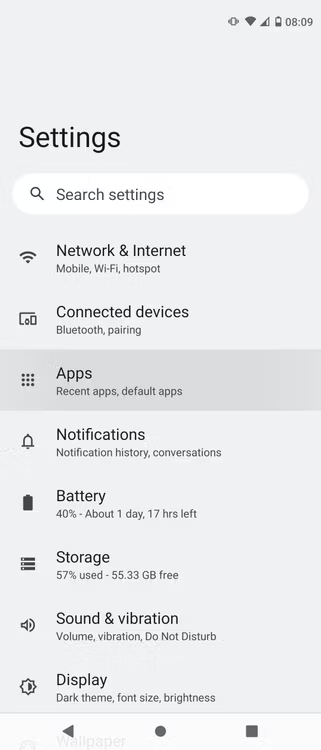
- Find "Applikationer" eller "Application Management" .
- Gå gennem listen over installerede apps, og se efter "Vis skjulte apps" eller "Skjulte apps" .
- Aktiver denne mulighed for at afsløre skjulte apps.
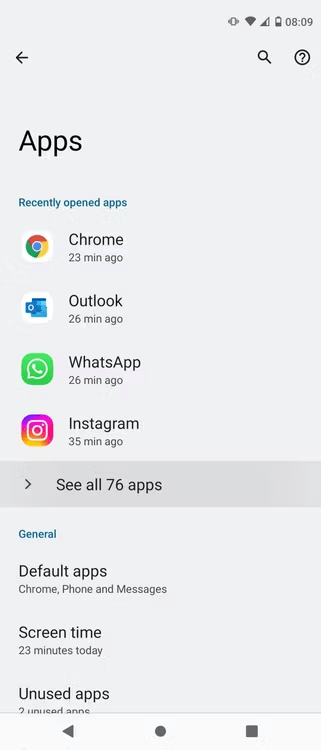
Metode 2: Udnyt særlig adgang
Visse applikationer, som i sagens natur er følsomme eller kræver specifikke tilladelser, kan være skjult som standard. For at finde dem skal du gennemgå særlige adgangsindstillinger. At gøre dette,
- Gå til dine enhedsindstillinger.
- sektionen "Sikkerhed" eller "Privatliv" .
- Vælg "Applikationsadgang" eller "Applikationstilladelser" .
- Vælg "Særlig adgang" eller "Avanceret" .
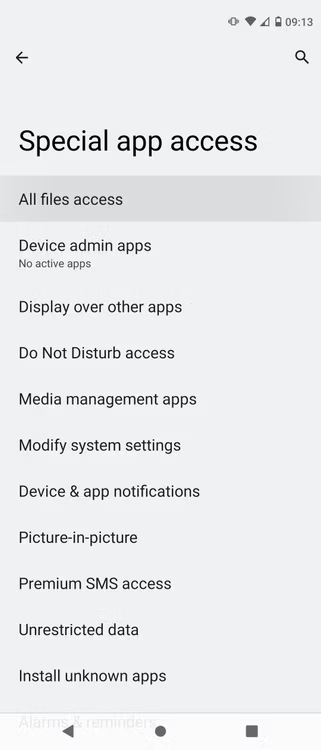
- Udforsk forskellige adgangskategorier, f.eks. mobildatabrug eller kontaktadgang.
- For hver kategori skal du identificere skjulte apps ved at kontrollere, om de er markeret eller ej.
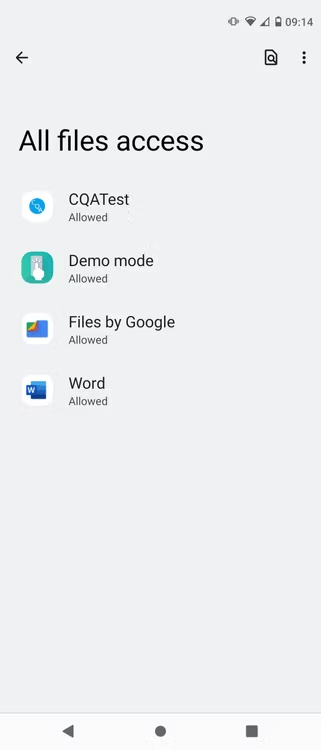
Metode 3: Dyk ned i appskuffens mapper
Nogle Android-startere giver dig mulighed for at gruppere applikationer i tematiske mapper. Det er muligt, at skjulte apps er smuttet ind i disse mapper, hvilket gør dem usynlige på hovedstartskærmen.
- Åbn din enheds app-skuffe.
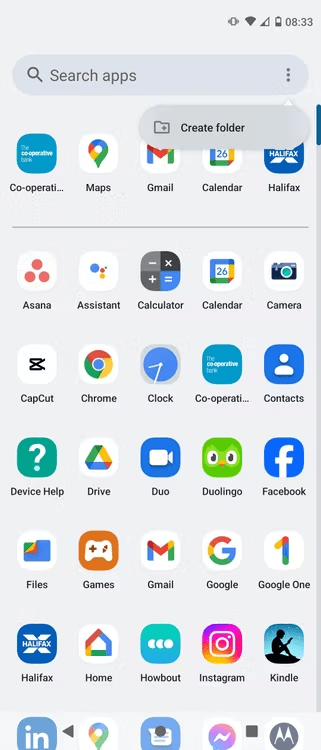
- Gennemse de forskellige mapper og se efter apps, som du ikke kan finde på startskærmen.
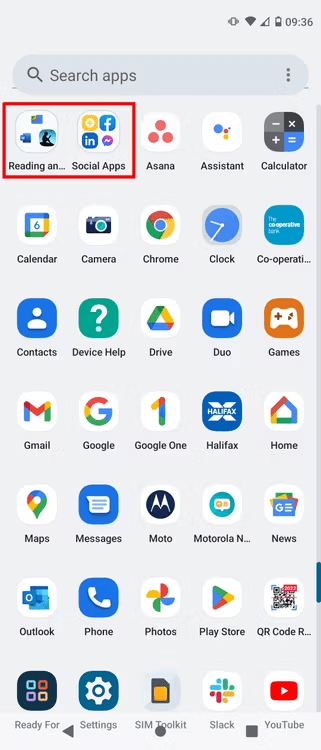
- Hvis du finder nogle skjulte apps, kan du flytte dem til startskærmen for at gøre dem mere tilgængelige.
Metode 4: Brug en filhåndtering
Filadministratorer, som Google Files eller ES File Explorer , giver en mere detaljeret visning af din enheds filsystem. Dette kan hjælpe dig med at finde apps skjult i uventede hjørner. Sådan finder du skjulte apps på Android
- Installer en pålidelig filhåndtering, hvis du ikke allerede har en.

- Få adgang til din enheds interne lager.
- mapperne "data" og "obb" .
- Se efter filer med APK-udvidelser (app-installationsfiler), som du ikke genkender.
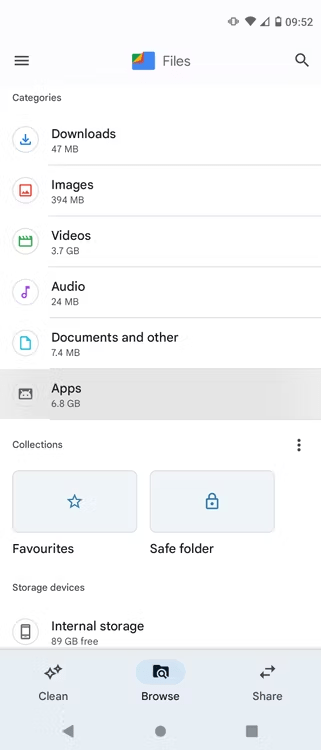
- Vær forsigtig, når du håndterer disse filer, da nogle kan indeholde malware.
Se også: Sådan gendanner du et slettet program på din smartphone?
Metode 5: Vælg en ny launcher
Nogle alternative Android-startere, som Nova Launcher eller Lawnchair Launcher , tilbyder avancerede app-administrationsfunktioner, herunder muligheden for at finde og vise skjulte apps.
- Installer en alternativ launcher fra Google Play Butik .

- Gå til startprogrammets indstillinger, og se efter "Skjulte apps" eller "Vis skjulte apps" .
- Aktiver denne mulighed for at afsløre skjulte apps.
Metode 6: Udnyt smarte apps
Tredjeparts apps, såsom Hidden App Finder eller App Hider Detector , kan hjælpe dig med at scanne din enhed og identificere skjulte apps.
- Installer en app til registrering af skjulte apper fra Google Play Butik .
- Start appen, og følg instruktionerne for at scanne din enhed.
- Appen vil præsentere dig for en liste over skjulte apps, den har fundet.
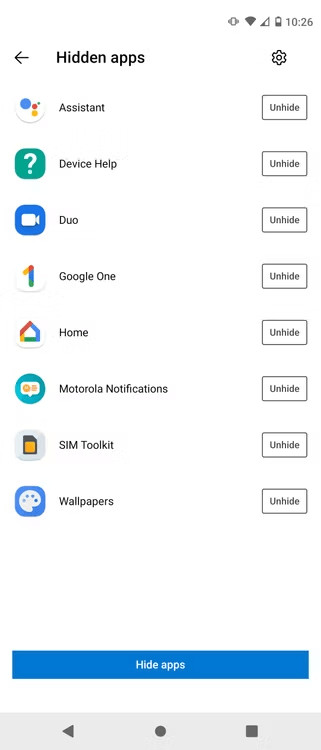
Konklusion
Ved at følge disse trin og udforske de forskellige beskrevne teknikker, bør du være i stand til at vise de fleste skjulte apps på din Android-enhed . Husk, at der skal udvises forsigtighed, når du håndterer ukendte filer eller bruger tredjepartsprogrammer.




